Проверьте, работают ли ваши датчики
Проверьте проблему в нескольких приложениях
Датчики жизненно важны для многих основных функций вашего телефона, но, как известно, время от времени они перестают работать должным образом. Прежде чем решить, сломан ли он и сдать его в ремонт, вам следует попробовать откалибровать его.
Иногда вы можете заметить проблему, когда приложение, использующее определенный датчик, неправильно интерпретирует данные. Чтобы узнать, так ли это, единственное, что вам нужно сделать, это загрузить другое приложение, которое использует тот же датчик, и опробовать его.
Например, если вы играете в гоночную игру, и машина не реагирует на ваши движения, попробуйте ее в другой гоночной игре, чтобы увидеть, сохраняется ли проблема, или это просто ошибка игры или плохое программирование. Если проблема сохраняется независимо от того, какое приложение вы используете, это указывает на проблему с датчиком движения вашего смартфона.
Не только датчики движения могут выйти из строя без видимой причины. Проблемы с другими датчиками также могут привести к снижению срока службы батареи. Например, датчик приближения экономит электроэнергию, отключая дисплей во время разговора по телефону, а ваш смартфон также использует датчик для измерения окружающего освещения и соответствующей регулировки яркости дисплея.
Используйте диагностическое приложение
Определить, исходит ли проблема от датчика, не всегда так просто, как попытаться воспроизвести проблему в другом приложении. Иногда вам нужно будет использовать одно из следующих специализированных приложений, чтобы погрузиться в глубины вашего смартфона, чтобы проверить, проводят ли датчики измерения: Датчики Multitool.
Датчики Multitool
Проверить, правильно ли работают ваши датчики с приложением, несложно. / NextPit
В некоторых случаях, например, в устройствах Sony Xperia, телефоны поставляются с диагностическим инструментом. Вы можете найти его, перейдя в Настройки> О телефоне> Диагностикаили просто откройте приложение из панели приложений. Если вы пойдете в Контрольная работа На вкладке вы можете проверить работу каждого датчика отдельно или выполнить полный диагностический тест.
Используйте скрытые меню и секретные коды
Для тех устройств, которые не имеют собственных функций диагностики, есть возможность проверить работу датчика в скрытых меню. Чтобы получить к ним доступ, вам нужно подойти к дозвончику телефона и ввести определенную комбинацию цифр. В Android есть секретные коды для доступа к каждой из скрытых настроек, но есть коды, которые меняются в зависимости от производителя. Вы можете проверить работу своих датчиков, а также других функций, таких как камера, дисплей или звук, в различных режимах диагностики.
Просто введите секретные коды в приложение для набора номера. / NextPit
Вот несколько примеров. У нас есть код * # * # 4636 # * # * для доступа к информации о статусе нескольких компонентов и статистике использования. Для устройств Xperia у нас также есть этот код, * # * # 7378423 # * # *, который во время сервисных тестов вы сможете проверить, правильно ли работают элементы на экране. Чтобы найти нужный код, просто ознакомьтесь с полным списком секретных кодов Android.
Калибровка датчика приближения
Калибровка – это достаточно серьезный процесс, требующий предельной внимательности, так как он осуществляется через инженерное и главное меню, то есть вы будете иметь дело непосредственно с «железом».
Для начала проверим, работает ли датчик:
Сначала следует вызвать инженерное меню. Делается это так: в наборе номера телефона (приложение «Телефон») введите следующую комбинацию: «*#*#6484#*#*». После этого на экране появляется такой функционал:
Датчик приближения Xiaomi — калибровка
Выбираем «Single item Test», далее – «Proximity Sensor»;
На экране появится тест, в ходе которого при нахождении пальца близко к экрану (к динамику разговора), будет соответствующая надпись: «Близко», а на расстоянии – «Далеко». Если вы это увидели, значит все в порядке. Можно приступать к калибровке. В противном случае обратитесь в сервисный центр.
4. Готово.
Инструкция:
- Выключите телефон;
- Теперь нужно вызвать Main Menu. Для этого одновременно зажмите кнопки увеличения громкости и включения. После вибрирующего сигнала отпустите кнопку включения, но продолжайте удерживать клавишу регулировки звука до появления логотипа Xiaomi.
- Если открывшийся функционал на китайском языке, переведите его на английский – нажмите кнопку «中文», находящуюся справа от клавиши «download».
Датчик приближения Xiaomi — инструкция
Для открытия инженерного меню нажмите самую верхнюю кнопку;
- Далее нажимаем на «Proximity Sensor».
- Расположите гаджет горизонтально, положив его на что-то ровное, также стоит полностью открыть, очистить, избавить датчик от яркого освещения.
- Для начала калибровки нажмите клавишу «Calibration».
- По окончании процесса появится надпись «Successfully» (Успешно), а потом вам будет предложена проверка датчика.
- Выйдете из меню и включите телефон.
Готово.
Как показывает практика, работа должна быть восстановлена.
Особенности работы датчика приближения
По своей технологии датчики бывают нескольких типов, основные из которых следующие:
- Индуктивные.
- Емкостные.
Особенностью индуктивных датчиков стало реагирование только на металлические объекты, из-за чего в экранах телефонов они не применяются. Емкостные могут определить почти все объекты, у которых диэлектрическая проницаемость отличается от воздуха.
Здесь он вместе с объектом образует между собой своеобразный пространственный конденсатор с емкостью. Расстояние определяется через изменение емкости. В таких датчиках длительность чувствительности невелика. Параметр зависит от размера приближения. Для сенсорных экранов смартфонов не требуется большая дальность – ему необходимо реагировать только во время разговора на приближение уха.
Как настроить (откалибровать) датчик приближения
Этот элемент расположен в верхней части смартфона, обычно слева или справа от объектива фронтальной камеры:

На некоторых моделях Android-устройств его можно рассмотреть и невооружённым взглядом, на других же обнаружить его довольно сложно. Если, во время звонка, убрать телефон от уха, а затем приблизить к фронтальной камере палец, то погасший после этого дисплей подскажет место нахождения датчика.
Вполне возможно, что причиной некорректной работы датчика явилось элементарное попадание на него пыли. В этом случае восстановить нормальную работу функции можно просто почистив устройство – отключить смартфон и продуть струёй сжатого воздуха. Затем нужно перезагрузить свой гаджет и проверить восстановилась ли работоспособность датчика.
Если эта манипуляция не принесла желаемого результата, то можно прибегнуть к калибровке датчика, которая выполняется несколькими способами.
С помощью возможностей системы
Открываем «Настройки
», выбираем пункт «Специальные возможности
» (на некоторых устройствах «Экран
»), находим строку «Калибровка датчика приближения
»:
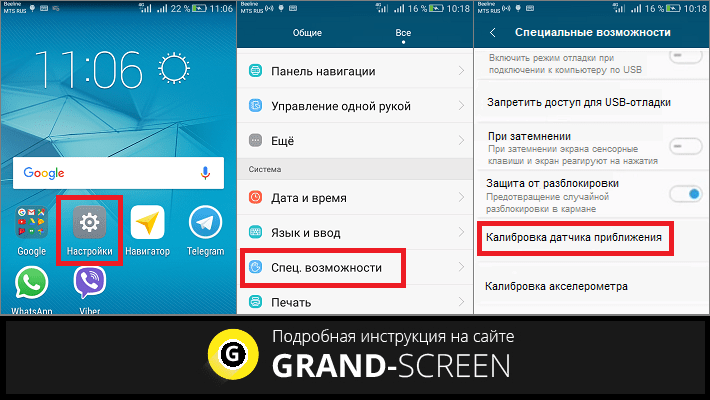
Затем, выполняем пошагово подсказки системы, нагляднее посмотрим видео:
Через инженерное меню
С помощью инженерного меню можно проверить корректность работы датчика, и, в случае необходимости откалибровать его.
Для этого в поле набора номера вводим следующий набор символов: *#*#3646633#*#*
Теперь открываем вкладку «Hardware Testing»
(тестирование оборудования) и нажимаем кнопку «Sensor
», выбираем «Light/Proximity Sensor»
(датчик света/приближения):
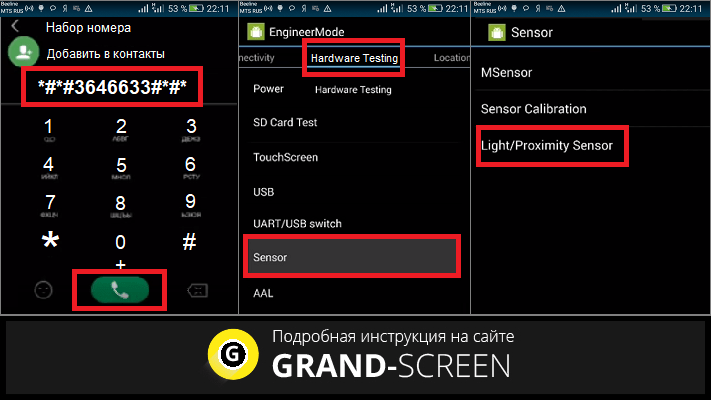
- Выбираем «PS Data Collection
» (сбор данных датчика приближения); - В следующем окне выбираем «Get One Data
»; - После появления цифры «» прикладываем к датчику приближения на своём смартфоне ладонь и повторно нажимаем «Get One Data
»;
Если в результате мы увидим цифру 255
, то значит наш датчик функционирует нормально.
Для настройки
:
Выбираем «PS Calibration
», затем «Calibration
». После этого, не закрывая датчик жмём на « Calculate min value». После появления в нижней части дисплея надписи «Calculate succeed
»подносим к датчику на расстоянии 2-3- сантиметров лист бумаги и жмём на «Calculate Max value
», после чего нам осталось нажать «Do Calibration
» и перезагрузить смартфон:
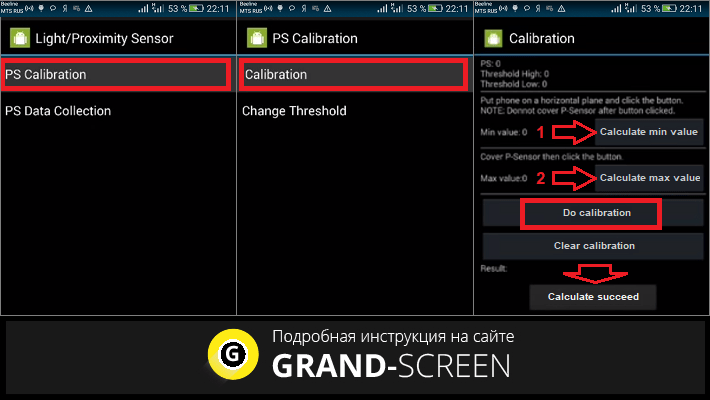
С помощью стороннего софта
Если все предыдущие способы нормализовать работу датчика не помогли, то можно воспользоваться приложением «Датчик приближения Сброс» (для рутированных устройств).
Скачиваем и устанавливаем программу из Play Маркета
. После запуска активируем большую кнопку «Calibrate Sensor
». Теперь рукой прикрываем датчик приближения и нажимаем «Next
»:
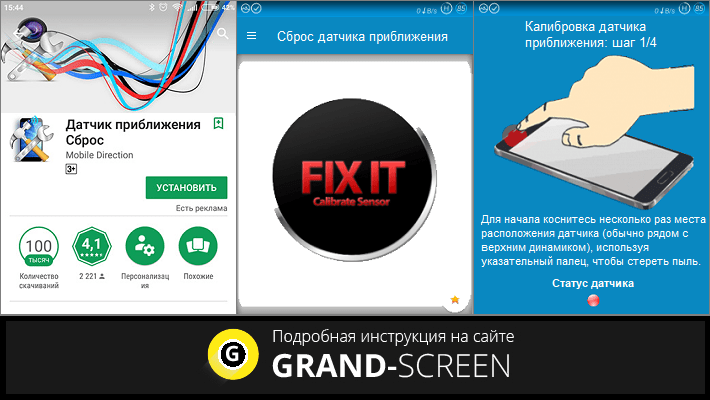
Дальше нужно убрать руку и вновь нажать «Next
», а затем «Calibrate
» и «Confirm
». На запрос системы предоставляем права суперпользователя (ROOT). После выполненных действий ждём завершения перезагрузки смартфона.
Теперь вы знаете, как включить/выключить/настроить датчик приближения на Андроид. Однако, если в вашем случае проблема не была решена, то не исключено, что потребуется калибровка дисплея или перепрошивка смартфона. Кроме того, иногда датчик может некорректно работать вследствие аппаратного сбоя, тогда не избежать обращения за помощью в сервисный центр.
В современных мобильных устройствах присутствие сложных приложений Ксиаоми уже никого не удивляет. К ним относятся различные текстовые и медийные редакторы, сканер отпечатков пальцев , и функционал приближения, освещенности (света). Последние отвечают за регулировку яркости экрана при разговоре. Стоит оговориться, что показатель света, освещенности и приближения — эта одна общая услуга.
Бывает так, что яркость не падает при прикосновении гаджета к уху
Первое, что важно сделать — это перезагрузить телефон, если освещенность так и не заработала, то произвести ее наладку
Калибровка датчика освещенности
Датчик освещенности на андроиде может иногда работать с ошибками, что приводит к неправильному определению уровня освещения. Счастью владельцев данных устройств, есть возможность калибровки датчика, чтобы восстановить его нормальное функционирование. В этом разделе будет представлена простая инструкция по калибровке датчика освещенности на андроиде.
Шаг 1: Запустите приложение Droid Light Sensor
Для начала, вам понадобится приложение Droid Light Sensor для калибровки датчика освещенности. Оно доступно для скачивания в Google Play Store.
Шаг 2: Установите необходимые настройки
После установки приложения, запустите его и перейдите в «Settings» (Настройки). Здесь у вас будет возможность настроить параметры калибровки в соответствии с вашими потребностями.
Один из параметров, который вы можете настроить, — это пороговое значение. Оно определяет, начиная с какого уровня освещенности датчик будет считать, что помещение освещено.
Вы также можете настроить чувствительность датчика освещенности. Высокая чувствительность означает, что датчик будет реагировать на небольшие изменения освещенности, в то время как низкая чувствительность потребует более яркого освещения, чтобы датчик сработал.
Шаг 3: Проведите калибровку
Теперь, когда вы настроили параметры калибровки, вы можете провести саму процедуру калибровки. Для этого поместите андроид телефон лицом вниз на горизонтальную поверхность среди хорошо освещенного помещения.
Ждите несколько секунд, чтобы датчик освещенности начал работать. В это время он должен автоматически настроиться на уровень освещенности окружающей среды.
Шаг 4: Проверьте результаты калибровки
Проверьте результаты калибровки, убедившись, что датчик правильно определяет уровень освещенности помещения. Если результаты не удовлетворяют вас, повторите процедуру калибровки, изменяя настройки при необходимости.
Калибровка датчика освещенности может быть полезной для тех, кто часто работает в слабоосвещенных помещениях или для тех, кто хочет точно определить уровень освещенности своего окружения. Будьте внимательны при настройке параметров калибровки, чтобы добиться оптимальных результатов.
Что делает датчик приближения?
Роль датчика приближения заключается в том, чтобы определять, насколько вы близки к телефону, и реагировать соответствующим образом. Это помогает активировать функции в ответ, например, освещение экрана, если вы смотрите на него, или выключение дисплея, если вы подносите телефон к уху. Датчик приближения определяет черты вашего лица, чтобы разблокировать телефон.
Если вы положите телефон в карман, датчик предотвратит случайное нажатие сенсорной кнопки. Это полезный чип, о котором вы, возможно, никогда не замечаете в повседневной жизни, но он играет огромную роль в обеспечении небольших удобств.
Способ 2: Специальный софт
Если возможности инженерного меню не позволяют настроить сенсор приближения, попробуйте воспользоваться сторонним программным обеспечением, которое можно найти на профильных форумах или в Google Play Маркете. В магазине приложений на данный момент наиболее популярным считается Proximity Sensor Reset Tool. Оно работает на любом устройстве, но закрепить результат калибровки на системном уровне можно только в «рутированых» аппаратах, иначе настройки будут сбрасываться каждый раз после перезагрузки Android.
- Запускаем приложение. Чтобы проверить работоспособность сенсора, открываем «Меню», тапаем «Test Sensor»
и подносим руку или предмет к датчику. Он работает, если индикатор стал зеленым.
- Выходим на главный экран и нажимаем «Fix It Calibrate Sensor». Перед калибровкой лучше удалить защитное стекло и очистить поверхность над сенсором.
- Касаемся несколько раз пальцем области, где расположен датчик приближения, и нажимаем «Далее».
- Накрываем сенсор рукой, чтобы определить максимальное значение приближения и переходим к следующему шагу.
- Убираем руку от датчика, чтобы ПО вычислило минимальное значение.
- Тапаем «OK», чтобы сохранить настройки. Перезагружаем систему. Если устройство с корневым доступом, приложение отредактирует соответствующий системный файл. Если root-прав нет, Proximity Sensor Reset Tool запомнит параметры, но после каждой перезагрузки телефона будет автоматически делать повторную калибровку, т.е. приложение в этом случае удалять нельзя.
- Если датчик приближения не реагирует, воспользуйтесь функцией «Overrider». Предлагается на время ремонта штатного сенсора подменить его сервисом приближения прикладной программы, который будет выключать экран при поднесении телефона к голове, и усилить эффект за счет датчика освещенности. Разработчики не гарантируют 100% результат, но попробовать можно. Тапаем иконку «Overrider» на главном экране и запускаем «Proximity Service».
Дополнительно подключаем опцию «ProxLight».
Проверить, как работает функция, несложно. Для этого даже не нужно совершать вызов. Достаточно просто накрыть датчик приближения рукой, чтобы экран заблокировался.
Описанные выше способы помогают устранить только программные сбои в работе сенсора приближения. Если они не помогли, возможно, все дело в аппаратной неисправности, и тогда лучше обратиться в сервисный центр.
Помогла ли Вам статья?
Нет
Как выполнить настройку (откалибровать) датчик приближения
В тех случаях, если модуль работает некорректно (дисплей не отключается при приближении к голове человека или же тухнет на удалении от неё), потребуется выполнить его регулировку
Для этого важно знать, как откалибровать датчик приближения на Андроид. Решить эту задачу можно встроенными системными средствами, через инженерное меню или через сторонние утилиты. Рекомендуем: Родительский контроль на телефон Андроид — пошаговая настройка
Рекомендуем: Родительский контроль на телефон Андроид — пошаговая настройка
Перед тем, как приступить к калибровке, необходимо отыскать модуль на корпусе смартфона. Чаще всего он размещён в верхней части дисплея, поблизости от передней камеры. Чтобы найти его, следует при звонке отодвинуть мобильный девайс от уха, чтобы загорелся экран, а затем приблизить палец к селфи-камере и провести от неё влево или вправо. Если дисплей отключится, значит, в этом месте расположен необходимый узел.
В ряде случаев работоспособность модуля нарушается из-за попадания пыли. Чтобы исправить такую поломку, достаточно выключить гаджет и тщательно продуть и протереть область вокруг элемента. Далее следует перезапустить девайс и проверить работоспособность. Если проблема не устранена, следует приступить к калибровке.
Возможности системы
Встроенные службы – наиболее простая возможность выполнить калибровку. Для этого нужно перейти в настройки смартфона и в разделе «Экран» или «Специальные возможности» выбрать эту опцию. Далее потребуется следовать подсказкам системы в процессе выполнения операции.
Сначала необходимо убрать все предметы, расположенные перед датчиком, после чего активировать настройку. После этого напротив элемента в нескольких сантиметрах нужно поставить лист бумаги, а затем последовательно приближать его к модулю и удалять от него. Если экран на протяжении этих действий гаснет и снова загорается, значит, калибровка выполнена верно.
Инженерное меню
Провести диагностику модуля и, при необходимости, регулировку можно через инженерное меню. Для этого необходимо:
Выбрать ввод номера и ввести *#*#3646633#*#* или *#*#6484#*#*.
- Перейти к проверке комплектующих («Hardware Testing»), откройте раздел «Sensor», затем «Light/Proximity Sensor» (датчик света и приближения).
- Чтобы выполнить тестирование, провести сбор сведений модуля («PS Data Collection»).
- Кликнуть «Get One Data», когда на экране загорится «0», приблизить ладонь к элементу и повторно нажать «Get One Data».
- Если на экране высветится число «255», модуль исправен.
- Чтобы провести настройку, нужно выбрать «PS Calibration», затем «Calibration».
- Нажать «Calculate min value», при этом модуль должен быть открыт.
- Увидев на экране сообщение «Calculate succeed», приблизить на пару сантиметров к экрану бумажный лист и нажать «Calculate Max Value», а затем «Do Calibration».
После этих действий необходимо перезагрузить мобильный девайс.
Рекомендуем: Алиса на Android: полный обзор приложения
Стороннее приложение
Ещё один удобный способ провести калибровку модуля – воспользоваться бесплатным сторонним приложением «Датчик приближения. Сброс». Загрузить его можно на Google Play.
Это решение подходит для смартфонов, на которые владелец получил Root-права.
После загрузки и инсталляции необходимо запустить утилиту и выполнить следующие действия:
- Кликнуть «Calibrate Sensor».
- Закрыть датчик и нажать «Next».
- Открыть модуль и перейти к следующему шагу.
- Кликнуть «Calibrate», затем — «Confirm».
- Нажать «Разрешить», чтобы приложение могло использовать рут-права на телефон.
- Дождаться перезагрузки устройства и проверить, как оно функционирует.
Для исправной работы датчика приближения, его необходимо включить в меню телефона и, если возникнет такая необходимость, сделать калибровку встроенными средствами системы, через инженерное меню или с помощью сторонних приложений. Если эти действия не принесли результатов, и модуль по-прежнему работает некорректно, это говорит о неисправности. Узнать, как исправить поломку, можно в статье, посвящённой этой теме.
В последние годы все современные смартфоны будь-то Айфоны или Андроид устройства оснащаются большим количеством сенсоров и датчиков. Каждому отведены свои функции в телефоне — измерение сердечного ритма и пульса, барометр для измерения давление, акселерометр для вычисления нахождения в пространстве, поворотов. Сегодня поговорим о датчике приближения в устройстве — что это за прибор, для чего предназначен, работоспособность сенсора. Так же дадим нужную информацию как отключить или включить, откалибровать датчик.
Проверка работоспособности датчика
Датчик освещенности (сенсор света) — это компонент, который измеряет уровень освещенности окружающей среды вокруг вашего телефона. Он играет важную роль в автоматической регулировке яркости экрана.
Проверка работоспособности датчика освещенности может понадобиться, если вы заметили, что экран вашего телефона не реагирует на изменение окружающего света или что яркость экрана не регулируется автоматически. Вот несколько способов проверить это:
- Убедитесь, что датчик освещенности не затемнен или забит пылью. Проверьте видимость датчика и аккуратно очистите его, если необходимо.
- Перезагрузите телефон. Иногда простая перезагрузка может решить проблему с работой датчика освещенности.
- Зайдите в настройки телефона и найдите раздел «Датчики» или «Дисплей». Проверьте, включен ли датчик освещенности и правильно ли настроены параметры яркости и автоматической регулировки.
- Приложите руку или палец к датчику освещенности на передней панели телефона. Если экран становится темнее или ярче, значит, датчик работает и его сигнал передается настройкам яркости.
- Если вы все еще сомневаетесь в работоспособности датчика освещенности, обратитесь к сервисному центру вашего телефона для диагностики и ремонта.
Важно отметить, что в различных моделях телефонов может быть немного разные способы проверки работоспособности датчика освещенности. Поэтому, если вы не нашли соответствующую опцию в настройках телефона, рекомендуется обратиться к инструкции пользователя или к поддержке производителя
Как откалибровать автояркость на Galaxy S9
- Возьмите Galaxy S9 и накройте датчики, установленные на левой стороне наушника. Это должно послужить сигналом для устройства, что вы находитесь в очень темном месте
- Используя другую свободную руку, проведите вниз по строке состояния
- Пока датчики все еще закрыты, Проведите регулятор яркости в крайнее левое положение
- Теперь активируйте функцию автоматической яркости и отключите ее, при этом датчики должны оставаться закрытыми
- Переместите телефон в ярко освещенное место, желательно под лампу, и уберите руки от датчиков
- Затем проведите регулятор яркости до максимального уровня
- После завершения шестого шага перейдите к активации функции автоматической яркости
Внимательно следуйте предложенным выше шагам. Вы должны быть в состоянии успешно откалибровать датчик автояркости вашего Samsung Galaxy S9. Теперь его функциональность полностью восстановлена.
Как отключить датчик приближения на Андроиде
На смартфонах под управлением Android интегрировано большое количество опций и технологий, позволяющих устройству работать в разных режимах. Одной из инновационных технологий можно назвать датчик приближения, который на данный момент оснащается практически во всех телефонах.
Датчик приближения – это компонент в телефоне, который отвечает за блокировку экрана, если это необходимо. Он блокирует экран, когда вы подносите телефон к уху при разговоре, блокирует случайные нажатия по кнопке разблокировки, когда смартфон лежит в кармане. Вы же замечали, что, если поднести телефон к уху, то экран автоматически гаснет? Это необходимо для экономии заряда батареи, так как активный дисплей не нужен, если человек прикладывает телефон к уху и разговаривает без гарнитуры. Вот благодаря датчику приближения это и осуществляется в автоматическом режиме.
Способы отключения датчика приближения
В некоторых ситуациях пользователям необходимо отключать этот датчик, например, если он сломался и работает некорректно или проверить какие-либо опции. Какой бы ни была ваша цель, если вы читаете данный материал, значит вам точно необходимо отключить датчик приближения на Андроиде. Ниже мы описали все возможные способы.
Через настройки гаджета
- Зайдите в «Настройки» своего телефона и кликните по вкладке «Приложения»;
- Далее перейдите в раздел «Системные приложения»;
- Выберите там пункт «Телефон» и нажмите по нему;
- Нажмите вкладку «Входящие вызовы»;
- Напротив пункта «Датчик приближения» поставьте ползунок в состояние «Выкл».
Все, вы выключили датчик на своем смартфоне. Мы рассматривали на примере телефона Xiaomi Mi 8 Lite, поэтому некоторые пункты меню у вас могут отличаться! Если же вам нужно просто откалибровать датчик приближения на Андроиде, то прочитайте нашу отдельную статью.
Через приложение Smart Screen On
В том случае, если через стандартные настройки вашего телефона не получается отключить данную технологию, можно загрузить специализированное приложение. Мы рассмотрели на примере Smart Screen On, которое доступно в Google Play бесплатно.
- Загрузите и установите приложение в Google Play;
- При первом запуске предоставьте все разрешения, в том числе права администратора;
- Мы рассматривали на примере Xiaomi Mi 8 Lite, поэтому там потребовалось дополнительное разрешение. Если у вас тоже Сяоми, то предоставьте дополнительные права;
- В главном окне программы потяните ползунок вверху вправо, чтобы активировать все возможные опции. После этого появится список настроек;
- Пролистните вниз до раздела «Значение тайм-аута», и отключите здесь обе опции, которые связаны с «Датчиком приближения».
Внимание! Это приложение может навязчиво показывать рекламу, поэтому, если оно вам не понравится, можете попробовать другой вариант — Sensor Disabler или Proximity Sensor Screen. У них функционал примерно одинаковый, как и у большинства других утилит подобного рода
Через сервисный код
И последний вариант – это набор USSD-команды, которая позволит вам отключить датчик приближения на своем смартфоне. Учтите, что этот способ работает далеко не на всех устройствах, поэтому мы не даем вам 100% гарантии, что у вас он сработает.
На своем мобильном зайдите в раздел набора номера и введите команду * # * # 0588 # * # *, после чего клавишу вызова.
Помните, что это очень важная опция, которая серьезно экономит расход батареи, особенно если вы часто совершаете звонки, как входящие, так и исходящие. Отключив датчик приближения на Андроиде, включить его можно методом «от обратного», следуя по тем же пунктам меню и приложениям. Если вдруг возникнут вопросы – обязательно оставляйте комментарии под материалом, и мы ответим на них в ближайшее время.
Samsung Galaxy S20 +:
Это вариант, который на ступень выше базовой модели S20. Он будет оснащен 6,7-дюймовым OLED-дисплеем. Разрешение снова будет Quad HD. Нет никакой разницы в задней и передней камерах, за исключением того, что на задней камере будет добавлена функция ToF. Опять же, он будет работать на процессоре Exynos 990. Вариант RAM будет зависеть от вас, покупаете ли вы вариант 8 ГБ или 12 ГБ. Внутренняя память будет доступна в двух вариантах: 128 ГБ и 512 ГБ. Будет аккумулятор увеличенного размера на 4500 мАч. Естественно, телефон будет иметь водонепроницаемость IP68. Модель 5G – это снова вариант, который вы должны выбрать, независимо от того, хотите вы ее приобрести или нет. Он будет начинаться с 1499 долларов.
Как выполнить калибровку компаса
Компас является полезным инструментом для путешественников и охотников, которые не хотят заблудиться в лесу и могут спокойно ориентироваться с его помощью. Но что делать если компас не работает или показывает направление неверно? Выход прост! Достаточно сделать калибровку используя программу .
Для проверки всех датчиков на работоспособность вам следует загрузить и установить программу . Зайти в основное меню, нажав на верхний левый угол и выбрать «Диагностика датчиков»
. Напротив, каждого из датчика будет стоять либо зеленая галочка, свидетельствующая об исправности, либо красный восклицательный знак, символизирующий о возможной неисправности конкретного датчика.
Каждый год смартфоны становятся всё более сложными и постоянно пополняются новыми фишками. В частности, гаджеты на MIUI 8 оснащены различными сенсорами, помогающими в работе. Например, за правильную регулировку автоматической яркости дисплея и за его отключение во время телефонного разговора отвечает датчик освещённости (приближения). Иногда в его работе возникают проблемы, связанные с неправильной калибровкой: допустим, если сенсор не отключил дисплей во время вызовов, пользователь может случайно нажать ухом что-то не то. Причин неверной калибровки может быть множество. Если обычная перезагрузка смартфона не исправила проблему, давайте изучим причины этого.
- Датчик приближения Xiaomi Redmi 3 отключён. Включить его довольно просто (возьмём как пример смартфон Xiaomi Redmi3s): откройте номеронабиратель, затем зажмите меню и выберите в списке пункт «Входящие вызовы»
. Там вы увидите «Датчик приближения
». Его нужно включить. Из-за того что у Сяоми есть огромное множество моделей телефонов и их прошивок, точное местоположение данного пункта указать невозможно. Если эта настройка отсутствует, возможно, стоит поискать в другом месте. - Также очень частой причиной ошибок в работе сенсорного датчика на Ми Максе или Редми Ноут может быть запущенная функция блокировки гаджета, которая не позволяет ему включаться, когда телефон лежит в кармане. Из-за этого очень часто датчик приближения Xiaomi 3S лагает и глючит. Чтобы выполнить её отключение, необходимо зайти в «Настройки — Вызовы — Входящие вызовы»
, где вы увидите ползунок, который надо передвинуть, чтобы выключить функцию. - Кроме того, причиной плохо работающего сенсора на Редми Ноут могут быть физические препятствия, например защитное стекло или плёнка. Проверьте, есть ли на плёнке специальные отверстия под этот датчик, и если нет — смените защиту или проделайте эти отверстия собственноручно. Чаще всего сенсор расположен поблизости от разговорного динамика и фронтальной камеры. Подобную проблему чаще всего создают универсальные или просто низкокачественные стёкла и плёнки, а потому рекомендуем перед покупкой внимательно проверять, все ли отверстия в наличии.
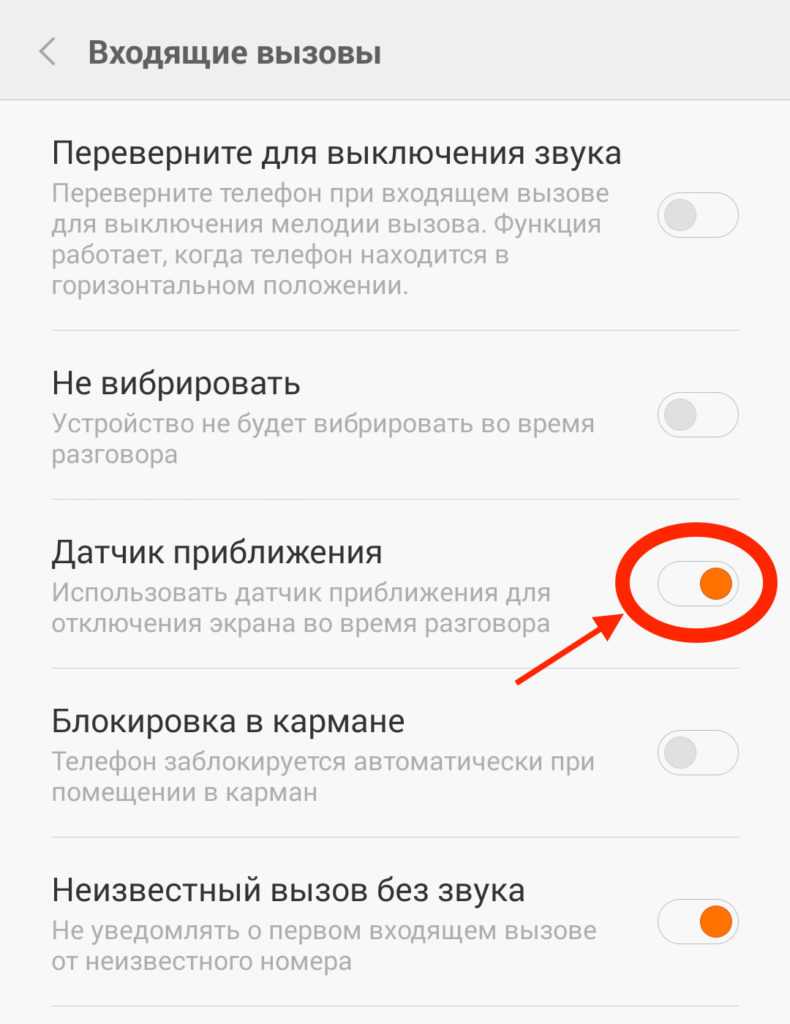
Настройка датчика освещенности на телефоне
Датчик освещенности в современных смартфонах позволяет автоматически регулировать яркость экрана в зависимости от окружающего освещения. Это не только удобно для глаз, но и экономит заряд батареи. В этой статье мы расскажем, как правильно настроить датчик освещенности на вашем телефоне.
Шаг 1: Найдите настройки датчика освещенности
Первым делом откройте настройки вашего телефона. Обычно они представлены значком шестеренки на главном экране или в списке всех приложений. Откройте эту панель настроек.
Далее найдите раздел с настройками дисплея или экрана
На разных устройствах название этого раздела может незначительно отличаться, поэтому обратите внимание на смежные разделы с настройками экрана
Внутри раздела с настройками экрана найдите «Яркость» или «Яркость и уровень подсветки экрана». Обычно эта опция находится в верхней части списка настроек экрана.
Шаг 2: Включите автоматическую яркость
Внутри раздела с настройками яркости найдите переключатель для автоматической яркости или режима «Автоматическая». В разных устройствах этот переключатель может называться по-разному, но его функцию легко узнать по иконке или описанию.
Включите автоматическую яркость, переместив переключатель в положение «Вкл» или «Авто». Теперь ваш телефон будет автоматически регулировать яркость экрана в зависимости от освещения.
Шаг 3: Дополнительные настройки
Некоторые устройства предлагают дополнительные настройки для датчика освещенности. Например, вы можете изменить чувствительность датчика или выбрать определенные условия освещения, при которых будет активироваться автоматическая яркость.
Чтобы настроить эти дополнительные параметры, найдите соответствующие пункты в разделе с настройками яркости или экрана. Читайте описания и следуйте инструкциям, чтобы задать нужные значения.
Шаг 4: Проверьте настройки
После завершения всех настроек внимательно проверьте, как работает датчик освещенности на вашем телефоне. Поместите руку или пальцы над датчиком, расположенным на передней панели устройства. Вы должны увидеть, как яркость экрана автоматически изменяется в зависимости от освещения.
Если настройки не работают должным образом, повторите предыдущие шаги и убедитесь, что вы правильно включили автоматическую яркость и другие дополнительные опции.
Теперь вы знаете, как настроить датчик освещенности на вашем телефоне. Это может значительно улучшить удобство использования вашего устройства и даже продлить время работы от батареи.




























